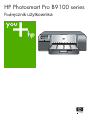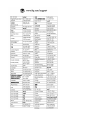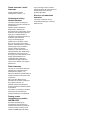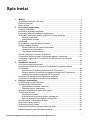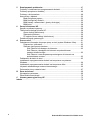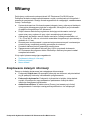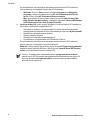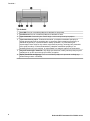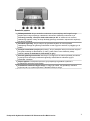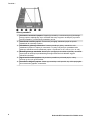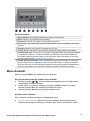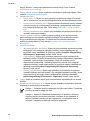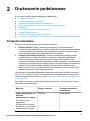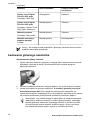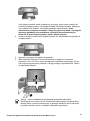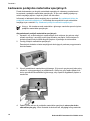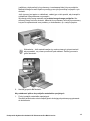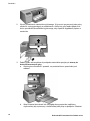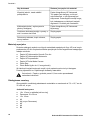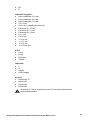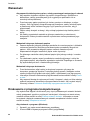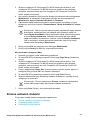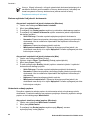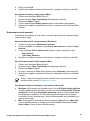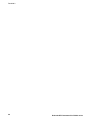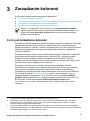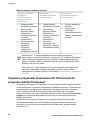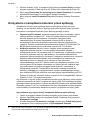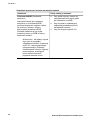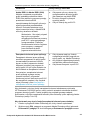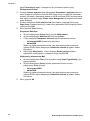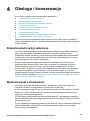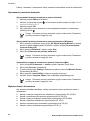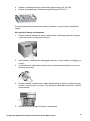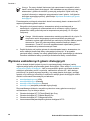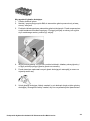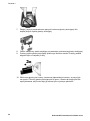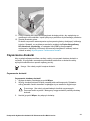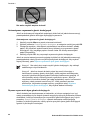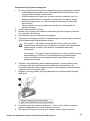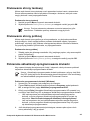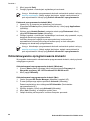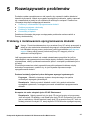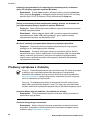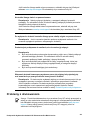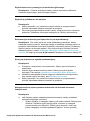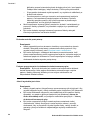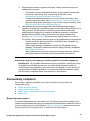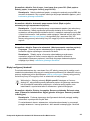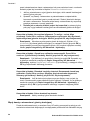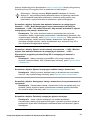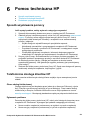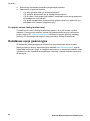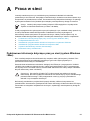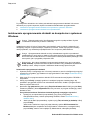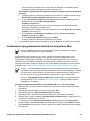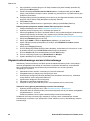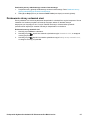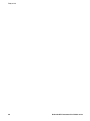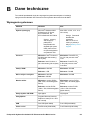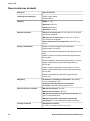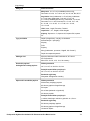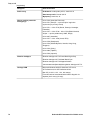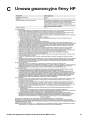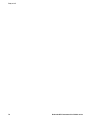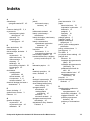HP Photosmart Pro B9180 Printer series Instrukcja obsługi
- Typ
- Instrukcja obsługi

HP Photosmart Pro B9100 series
Podręcznik użytkownika


Drukarka HP Photosmart Pro B9100 series
HP Photosmart Pro B9100 series
Podręcznik użytkownika drukarki

Prawa autorskie i znaki
towarowe
© 2006 Hewlett-Packard
Development Company, L.P.
Oświadczenia firmy
Hewlett-Packard
Informacje zawarte w niniejszym
dokumencie mogą ulec zmianie bez
powiadomienia.
Wszelkie prawa zastrzeżone.
Reprodukcja, adaptacja lub
tłumaczenie tego podręcznika nie jest
dozwolone bez uprzedniej pisemnej
zgody firmy Hewlett-Packard, z
wyjątkiem przypadków dozwolonych
w ramach praw autorskich.
Jedynymi obowiązującymi
gwarancjami na produkty i usługi
firmy HP są te, które są wyrażone
jawnie w oświadczeniach o gwarancji
towarzyszących tym produktom i
usługom. Żadnych informacji
zawartych w tym dokumencie nie
należy traktować jako dodatkowego
zobowiązania gwarancyjnego ze
strony firmy HP. Firma HP nie ponosi
żadnej odpowiedzialności za
ewentualne błędy redakcyjne,
niedokładności bądź uchybienia
merytoryczne zawarte w niniejszym
dokumencie.
Znaki towarowe
HP, logo HP i Photosmart stanowią
własność firmy Hewlett-Packard
Development Company, L.P.
Microsoft i Windows są zastrzeżonymi
znakami towarowymi firmy Microsoft
Corporation.
Mac, logo Mac i Macintosh są
zastrzeżonymi znakami towarowymi
firmy Apple Computer, Inc.
Adobe® i Adobe Photoshop® są
znakami towarowymi Adobe Systems
Incorporated.
Inne marki i ich produkty są znakami
towarowymi lub zastrzeżonymi
znakami towarowymi ich właścicieli.
Prawny numer
identyfikacyjny modelu
SNPRB-0504
Dla celów identyfikacyjnych
wymaganych przez przepisy ten
produkt został oznaczony prawnym
numerem modelu. Prawny numer
modelu: SNPRB-0504. Nie należy
mylić prawnego numeru modelu z
nazwą handlową (HP Photosmart Pro
B9100 series) ani z numerem
produktu (Q5734A).
W trosce o środowisko
naturalne
Informacje w zakresie ochrony
środowiska znajdują się w Pomocy
elektronicznej.

Spis treści
1 Witamy...................................................................................................................3
Znajdowanie dalszych informacji............................................................................3
Elementy drukarki...................................................................................................5
Menu drukarki.........................................................................................................9
2 Drukowanie podstawowe...................................................................................11
Podajniki materiałów.............................................................................................11
Ładowanie głównego zasobnika...........................................................................12
Ładowanie podajnika materiałów specjalnych......................................................14
Wybieranie właściwego rodzaju papieru lub innego materiału..............................17
Materiały specjalne........................................................................................18
Obsługiwane rozmiary...................................................................................18
Wskazówki............................................................................................................20
Drukowanie z programu komputerowego.............................................................20
Zmiana ustawień drukarki.....................................................................................21
Zmiana szybkości lub jakości drukowania.....................................................22
Ustawianie rodzaju papieru...........................................................................22
Drukowanie w skali szarości..........................................................................23
Zmiana domyślnych ustawień drukowania...........................................................24
Poprawianie jakości wydruku w przypadku słabych komputerów.........................24
Ustawianie urządzenia HP Photosmart Pro B9100 series jako drukarki
domyślnej.............................................................................................................24
3 Zarządzanie kolorami.........................................................................................27
Co to jest zarządzanie kolorami............................................................................27
Używanie przystawki drukowania HP Photosmart do programu Adobe
Photoshop®..........................................................................................................28
Uruchamianie Przystawki drukowania HP Photosmart..................................29
Zmiana ustawień domyślnych przystawki drukowania HP Photosmart.........29
Instalacja przystawki drukowania HP Photosmart.........................................29
Korzystanie z zarządzania kolorami przez aplikację.............................................30
Korzystanie z zarządzania kolorami przez drukarkę.............................................31
4 Obsługa i konserwacja.......................................................................................35
Drukarka powinna być włączona..........................................................................35
Wymiana kaset z atramentem..............................................................................35
Sprawdzanie poziomów atramentu................................................................ 36
Wymiana kaset z atramentem.......................................................................36
Wymiana uszkodzonych głowic drukujących........................................................38
Czyszczenie drukarki............................................................................................41
Czyszczenie drukarki.....................................................................................41
Automatyczne czyszczenie głowic drukujących............................................42
Ręczne czyszczenie dysz głowic drukujących...............................................42
Wyrównywanie i kalibrowanie drukarki.................................................................44
Drukowanie strony testowej..................................................................................45
Drukowanie strony próbnej...................................................................................45
Pobieranie aktualizacji oprogramowania drukarki.................................................45
Odinstalowywanie oprogramowania drukarki.......................................................46
Podręcznik użytkownika drukarki HP Photosmart Pro B9100 series
1

5Rozwiązywanie problemów...............................................................................47
Problemy z instalowaniem oprogramowania drukarki...........................................47
Problemy sprzętowe z drukarką...........................................................................48
Problemy z drukowaniem.....................................................................................49
Komunikaty o błędach..........................................................................................53
Błędy dotyczące papieru...............................................................................53
Błędy konfiguracji drukarki.............................................................................55
Błędy kasety z atramentem i głowicy drukującej............................................ 56
Błędy sieci.....................................................................................................58
6 Pomoc techniczna HP........................................................................................59
Sposób uzyskiwania pomocy................................................................................59
Telefoniczna obsługa klientów HP........................................................................59
Okres obsługi telefonicznej............................................................................59
Zgłaszanie problemu.....................................................................................59
Po upływie okresu obsługi telefonicznej........................................................60
Dodatkowe opcje gwarancyjne.............................................................................60
A Praca w sieci.......................................................................................................61
Podstawowe informacje dotyczące pracy w sieci (system Windows i Mac)..........61
Połączenie z Internetem................................................................................62
Zalecane konfiguracje sieciowe.....................................................................62
Sieć Ethernet bez dostępu do Internetu.................................................62
Sieć Ethernet z dostępem do Internetu za pośrednictwem
modemu telefonicznego.........................................................................63
Sieć Ethernet z szerokopasmowym dostępem do Internetu za
pośrednictwem routera...........................................................................63
Podłączanie drukarki do sieci...............................................................................63
Instalowanie oprogramowania drukarki na komputerze z systemem
Windows...............................................................................................................64
Instalowanie oprogramowania drukarki na komputerze Mac................................65
Używanie wbudowanego serwera internetowego.................................................66
Drukowanie strony ustawień sieci.........................................................................67
B Dane techniczne.................................................................................................69
Wymagania systemowe........................................................................................69
Dane techniczne drukarki.....................................................................................70
C Umowa gwarancyjna firmy HP..........................................................................73
Indeks.........................................................................................................................75
2
Drukarka HP Photosmart Pro B9100 series

1
Witamy
Dziękujemy za dokonanie zakupu drukarki HP Photosmart Pro B9100 series.
Zakupiona drukarka została zaprojektowana z myślą o profesjonalnych fotografach i
poważnych pasjonatach. Dlatego została wyposażona w następujące, zaawansowane
funkcje i technologie:
● System drukowania w 8 kolorach zapewnia bogatą, jasną, odporną na blaknięcie
i precyzyjnie dobraną gamę kolorów na zdjęciach, szczególnie przy drukowaniu
na papierze fotograficznym HP Advanced.
● Dzięki czterem dwukolorowym głowicom drukującym drukowanie może być
nawet cztery razy szybsze niż przy użyciu wcześniejszych technologii.
● Obsługiwany jest bardzo szeroki zakres rozmiarów i rodzajów materiałów, od
7,6 x 13 cm do 32 x 48 cm, od cienkich materiałów fotograficznych po materiały o
grubości do 1,5 mm.
● Automatyczne monitorowanie i czyszczenie dysz atramentowych i zamiana dysz
w trakcie pracy umożliwiają redukcję przestojów do minimum.
● Procedura kalibracji koloru gwarantuje precyzję barw.
● Zaawansowane zarządzanie kolorami przy użyciu przystawki drukowania
HP Photosmart dla programu Adobe Photoshop
®
ułatwia wykonywanie zadań
zarządzania kolorami.
W tej części opisano następujące zagadnienia:
● Znajdowanie dalszych informacji
● Elementy drukarki
● Menu drukarki
Znajdowanie dalszych informacji
Razem z drukarką dostarczana jest następująca dokumentacja:
● Podręcznik Szybki start: Na początku przeczytaj ten dokument, aby dowiedzieć
się jak podłączyć drukarkę i zainstalować oprogramowanie.
● Podręcznik użytkownika: Podręcznik użytkownika to książka, którą właśnie
czytasz. W podręczniku są przedstawione podstawowe funkcje drukarki i
instrukcje rozwiązywania problemów.
● elektroniczna Pomoc: W elektronicznej Pomocy jest zawarty opis funkcji
oprogramowania i instrukcje rozwiązywania problemów z nim związanych.
Podręcznik użytkownika drukarki HP Photosmart Pro B9100 series
3

Po zainstalowaniu na komputerze oprogramowania drukarki HP Photosmart
można otworzyć i przeglądać Pomoc dla HP Photosmart:
– Windows: W menu Start wybierz polecenie Programy lub Wszystkie
programy, następnie wskaż polecenie HP, HP Photosmart Pro B9100
series i kliknij opcję HP Photosmart Pomoc drukarki.
– Mac: W programie Finder wybierz kolejno polecenia Help (Pomoc), Mac
Help (Pomoc dla Macintosha), a następnie polecenia Library (Biblioteka),
HP Photosmart Printer Help (Pomoc Drukarki).
● Centrum obsługi HP (tylko system Windows): Centrum obsługi HP udostępnia
informacje o wszystkich urządzeniach HP.
– Informacje o drukarce i oprogramowaniu, a także wskazówki dotyczące
rozwiązywania problemów w formie animowanych instrukcji W jaki sposób?.
– Aktualizacje oprogramowania drukarki
– Zmiana ustawień drukarki
– Zamawianie materiałów eksploatacyjnych
– Uruchamianie oprogramowani HP Photosmart Premier
Po zainstalowaniu na komputerze oprogramowania drukarki HP Photosmart
można otworzyć i przeglądać Centrum obsługi HP.
Windows: Kliknij prawym przyciskiem myszy ikonę HP Digital Imaging Monitor
na pasku zadań systemu Windows i kliknij pozycję Launch/Show HP Solution
Center (Uruchom/pokaż Centrum obsługi HP).
Uwaga W podręczniku użytkownika termin oprogramowanie drukarki
odnosi się do HP Photosmart oprogramowania dostarczanego na płycie CD
razem z drukarką. Sterownik drukarki oznacza część oprogramowania
drukarki, która nią steruje.
Rozdział 1
4
Drukarka HP Photosmart Pro B9100 series

Elementy drukarki
Przednia część drukarki
1 Ekran drukarki: Na ekranie pokazywane są poziomy atramentu oraz komunikaty
dotyczące drukowania lub zaistniałych błędów.
2 Panel sterowania: Przyciski umieszczone na panelu służą do poruszania się po menu
drukarki, anulowania zadań drukowania i odpowiadania na monity wyświetlane na ekranie
drukarki.
3 Drzwiczki górne: Po podniesieniu umożliwiają dostęp do głowic drukujących i usuwanie
zacięć papieru.
4 Podajnik materiałów specjalnych (zamknięty): Podajnik można opuścić w celu włożenia
pojedynczego sztywnego lub grubego arkusza, np. karty. W tym podajniku umieszcza się
materiały stroną do drukowania skierowaną do góry. Nie należy ładować materiałów o
grubości większej niż 1,5 mm ani więcej niż jednego arkusza naraz.
5 Drzwiczki dostępu do kaset z atramentem: Aby otworzyć drzwiczki i włożyć lub
wymienić kasety z atramentem, należy nacisnąć wypukły fragment w górnej części
drzwiczek.
6 Przycisk Włącz: Naciśnij przycisk, aby włączyć drukarkę. Jeśli drukarka jest zajęta,
przycisk miga na niebiesko.
7 Zasobnik wyjściowy: W tym miejscu są wysuwane wydruki. W celu uzyskania
łatwiejszego dostępu do głównego zasobnika można wyjąć zasobnik wyjściowy,
wysuwając go do siebie.
8 Główny zasobnik: W tym zasobniku umieszcza się stos zwykłego lub fotograficznego
papieru do drukowania. W tym podajniku umieszcza się materiały stroną do drukowania
skierowaną do dołu.
Podręcznik użytkownika drukarki HP Photosmart Pro B9100 series
5

Tył drukarki
1
Port USB: Port ten umożliwia podłączenie drukarki do komputera.
2
Port Ethernet: Port ten umożliwia podłączenie drukarki do sieci.
3
Tylne drzwiczki: Drzwiczki tylne można zdjąć w celu usunięcia zacięcia papieru.
4 Tylna szczelina na papier: Podczas drukowania z podajnika materiałów specjalnych
wydruk przechodzi przez tę szczelinę tam i z powrotem zanim zostanie umieszczony w
zasobniku wyjściowym, z przodu drukarki. Należy sprawdzić, czy za drukarką jest
wystarczająco dużo miejsca, aby arkusz mógł zostać wysunięty i wsunięty bez przeszkód
przez tylną szczelinę. Podczas drukowania z podajnika materiałów specjalnych za
drukarką powinno być tyle miejsca, by odpowiadało ono długości papieru do drukowania.
5 Przyciski zwalniające drzwiczki: Aby zdjąć tylne drzwiczki, należy nacisnąć dwa przyciski
znajdujące się po obu stronach tylnej szczeliny na papier.
6 Złącze przewodu zasilającego: Port ten umożliwia podłączenie przewodu zasilającego
dostarczonego razem z drukarką.
Rozdział 1
6
Drukarka HP Photosmart Pro B9100 series

Zasobniki papieru
1 Główny zasobnik: W tym zasobniku umieszcza się stos zwykłego lub fotograficznego
papieru albo innego miękkiego materiału do drukowania. Materiały umieszcza się w
orientacji pionowej, stroną do druku skierowaną w dół. W zależności od rozmiaru
ładowanego papieru należy nacisnąć blokadę głównego zasobnika i odpowiednio wydłużyć
lub skrócić zasobnik.
2 Zasobnik wyjściowy: W tym miejscu są wysuwane wydruki. W celu uzyskania
łatwiejszego dostępu do głównego zasobnika można wyjąć ten zasobnik, wyciągając go do
siebie.
3 Podajnik materiałów specjalnych (otwarty): W tym podajniku należy umieszczać sztywne
lub grube materiały do drukowania, np. karty, jeden arkusz naraz. Materiały należy
ładować stroną do drukowania skierowaną do góry.
4 Blokada głównego zasobnika: Naciśnięcie i pociągnięcie do siebie tej blokady umożliwia
wysunięcie lub wsunięcie przedłużenia głównego zasobnika lub całkowite wyjęcie
zasobnika z drukarki.
5 Łapacz papieru: Odchylenie łapacza w górę zapobiega wypadaniu wydruków z
przedłużenia zasobnika wyjściowego.
6 Przedłużenie zasobnika wyjściowego: Pociągnij do siebie, aby przedłużyć zasobnik
wyjściowy tak, by wydruki wysuwane z drukarki trafiały do niego.
Podręcznik użytkownika drukarki HP Photosmart Pro B9100 series
7

Główny zasobnik
1 Prowadnica szerokości papieru: Regulacji prowadnicy w celu dosunięcia jej do lewego
brzegu papieru znajdującego się w zasobniku dokonuje się przez naciśnięcie przycisku z
przodu prowadnicy i przesunięcie prowadnicy w bok.
2 Oznaczenia rozmiaru papieru: Oznaczenia pomagają załadować papier w sposób
odpowiedni do orientacji wydruku.
3 Przedłużenie głównego zasobnika: Pozwala przedłużyć główny zasobnik w celu
załadowania papieru o większych rozmiarach. Po pełnym wysunięciu przedłużenia do
głównego zasobnika można załadować papier o wymiarach do 32 x 48 cm (13 x 19 cali).
4 Blokada głównego zasobnika: Naciśnięcie i pociągnięcie do siebie tej blokady umożliwia
wysunięcie lub wsunięcie przedłużenia głównego zasobnika lub całkowite wyjęcie
zasobnika z drukarki.
5 Ograniczniki ułożenia papieru: Aby drukarka prawidłowo pobierała papier, należy
dosunąć go do tych ograniczników.
6 Prowadnica długości papieru: Ustaw tę prowadnicę w taki sposób, aby ściśle przylegała
do końca arkuszy papieru w zasobniku.
Rozdział 1
8
Drukarka HP Photosmart Pro B9100 series

Panel sterowania
1 Ekran drukarki: Umożliwia wyświetlanie opcji menu i komunikatów.
2 Menu: Naciśnij, aby wyświetlić menu drukarki.
3 Poprzedni: Naciśnij, aby przejść do poprzedniej opcji menu.
4 OK: Naciśnij, aby wybrać opcję menu lub odpowiedzieć na monit wyświetlany na ekranie
drukarki.
5 Następny: Naciśnij, aby przejść do następnej opcji menu.
6 Anuluj: Naciśnij, aby wyjść z opcji menu lub wstrzymać bieżące zadanie drukowania.
7 Dioda Uwaga: Miga na czerwono w przypadku wystąpienia błędu wymagającego działania
użytkownika. Dodatkowo, na ekranie drukarki jest wyświetlany komunikat o błędzie. W
przypadku trwałej awarii świeci stale na pomarańczowo. Dalsze informacje na ten temat
można znaleźć w sekcji Rozwiązywanie problemów.
8 Punkty poziomu atramentu: Punkty przedstawiają pozycje poszczególnych kolorowych
kaset z atramentem w znajdujących się poniżej gniazdach kaset. Po przejściu drukarki w
stan bezczynności na ekranie drukarki wyświetlany jest wykres słupkowy przedstawiający
poziomy poszczególnych atramentów w kolejności zgodnej z kolorowymi punktami.
Menu drukarki
Naciśnij przycisk Menu, aby wyświetlić menu drukarki.
Aby przechodzić pomiędzy opcjami menu drukarki
● Naciśnij przycisk
lub , aby przewinąć poszczególne menu lub opcje menu
wyświetlane na ekranie drukarki.
● Każde menu, przy którym znajduje się trójkąt, posiada podmenu lub opcje.
Naciśnij przycisk OK, aby wyświetlić podmenu lub opcje.
● Naciśnij przycisk Anuluj, aby zamknąć bieżące menu.
Struktura menu drukarki
Menu drukarki umożliwia dostęp do następujących opcji:
● Drukuj stronę testową: Wybranie tej opcji powoduje wydrukowanie strony
testowej zawierającej informacje o drukarce: stan kaset z atramentem, numer
Podręcznik użytkownika drukarki HP Photosmart Pro B9100 series
9

seryjny drukarki i wersja oprogramowania wewnętrznego. Patrz rozdział
Drukowanie strony testowej.
● Drukuj stronę próbną: Opcja umożliwia wydrukowanie próbnego zdjęcia. Patrz
rozdział Drukowanie strony próbnej.
● Ustawienia sieci:
– Pokaż adres IP: Wybór tej opcji powoduje wyświetlenie adresu IP drukarki.
Jest to cyfrowy kod, za pomocą którego drukarka jest identyfikowana w sieci.
– Drukuj stronę ustawień sieci: Opcja umożliwia drukowanie strony ustawień
sieci pomocnej przy rozwiązywaniu problemów z połączeniami sieciowymi i
przy wstępnej konfiguracji sieci. Patrz sekcja Drukowanie strony ustawień
sieci.
– Resetuj ustawienia sieci: Wybór opcji powoduje przywrócenie domyślnych
ustawień sieciowych drukarki.
● Oczyść głowice drukujące: Należy wybrać tę opcję w celu wyczyszczenia
głowic drukujących w przypadku wystąpienia białych linii lub jednokolorowych
smug na drukowanych zdjęciach. Po zakończeniu czyszczenia drukarka
wydrukuje stronę testową. Patrz sekcja Automatyczne czyszczenie głowic
drukujących.
● Kalibruj drukarkę:
– Wyrównaj głowice drukujące: Wybór tej opcji powoduje wyrównanie głowic
drukujących. Aby osiągnąć najlepsze rezultaty, przed rozpoczęciem tej
czynności należy załadować do głównego zasobnika papier fotograficzny
HP Advanced - błyszczący formatu Letter lub A4.
– Cykl kalibracji: Wybór opcji powoduje rozpoczęcie cyklu automatycznej
kalibracji kolorów. Drukarka automatycznie wybierze odpowiednie ustawienia
i poprawki, wykorzystując opracowaną w firmie HP technikę w celu
zapewnienia powtarzalnej i dokładnej reprodukcji kolorów. Aby osiągnąć
najlepsze rezultaty, przed rozpoczęciem tej czynności należy załadować do
głównego zasobnika papier fotograficzny HP Advanced - błyszczący
formatu Letter lub A4.
– Resetuj cykl kalibracji: Wybór opcji powoduje przywrócenie domyślnych
ustawień kalibracji kolorów drukarki. Aby osiągnąć najlepsze rezultaty, przed
rozpoczęciem tej czynności należy załadować do głównego zasobnika
papier fotograficzny HP Advanced - błyszczący formatu Letter lub A4.
● Język: Opcja ta umożliwia wybór języka komunikatów wyświetlanych na ekranie
drukarki.
● Pokaż poziom atramentu w %: Wybór tej opcji powoduje wyświetlenie poziomu
atramentu w poszczególnych kasetach.
Uwaga 1 Pokazane poziomy atramentu są tylko szacunkiem. Prawdziwe
poziomy atramentu mogą być inne.
Uwaga 2 Atrament w kasetach dostarczonych w pudełku z drukarką
używany jest do uruchomienia drukarki. Atrament w tych kasetach, a
także w kasetach zamiennych jest używany do utrzymywania dysz w
czystości i zapewnienia dobrego przepływu atramentu.
Rozdział 1
10
Drukarka HP Photosmart Pro B9100 series

2
Drukowanie podstawowe
W tej części zostały opisane następujące zagadnienia:
● Podajniki materiałów
● Ładowanie głównego zasobnika
● Ładowanie podajnika materiałów specjalnych
● Wybieranie właściwego rodzaju papieru lub innego materiału
● Wskazówki
● Drukowanie z programu komputerowego
● Zmiana ustawień drukarki
● Zmiana domyślnych ustawień drukowania
● Ustawianie urządzenia HP Photosmart Pro B9100 series jako drukarki domyślnej
Podajniki materiałów
Drukarka jest wyposażona w dwa podajniki materiałów:
● Główny zasobnik: Główny zasobnik jest używany do przechowywania i
automatycznego ładowania wielu arkuszy materiału. Ponieważ materiał ładowany
z zasobnika głównego podlega przed drukowaniem zginaniu, zasobnika tego
należy używać wyłącznie do materiałów cienkich i giętkich.
● Podajnik materiałów specjalnych: Podajnik materiałów specjalnych został
zaprojektowany z myślą o drukowaniu na grubych i sztywnych materiałach.
Papier z podajnika jest ładowany wprost do drukarki, bez zginania. Przed
używaniem podajnika materiałów specjalnych należy sprawdzić, czy za drukarką
znajduje się przynajmniej tyle wolnego miejsca, ile wynosi długość drukowanego
materiału. Do podajnika należy ładować tylko jeden arkusz materiału naraz.
Należy upewnić się, że grubość materiału nie przekracza 1,5 mm. Można także
ładować pojedyncze strony cienkiego papieru.
Oba podajniki umożliwiają załadowanie materiałów w szerokim zakresie rozmiarów,
od 7,6 x 12,7 cm do 32 x 48 cm. Szczegółowy opis obsługiwanych przez drukarkę
rodzajów papieru można znaleźć w sekcji Wybieranie właściwego rodzaju papieru lub
innego materiału.
Aby ustalić, do którego z podajników załadować określony rodzaj materiału, można
skorzystać z poniższej tabeli:
Materiały
Główny zasobnik Podajnik materiałów
specjalnych
Papier fotograficzny, do
drukarek
atramentowych, zwykły
Przykłady: Papier
fotograficzny
HP Advanced, broszura,
fotograficzny, do drukarek
atramentowych i zwykły
Zalecane Obsługiwane
Podręcznik użytkownika drukarki HP Photosmart Pro B9100 series
11

Materiały Główny zasobnik Podajnik materiałów
specjalnych
Papiery z serii Digital
Fine Art <220 gram
Przykłady: Photo Rag
Obsługiwane Zalecane
Papiery z serii Digital
Fine Art >220 gram
Przykłady: Canvas; Photo
Rag; Papier Watercolor
Nieobsługiwane Zalecane
Materiały sztywne
Przykłady: Photo board
Nieobsługiwane Zalecane
Wszelkie materiały o
grubości powyżej
1,5 mm
Nieobsługiwane Nieobsługiwane
Uwaga Nie trzeba usuwać materiałów z głównego zasobnika przed użyciem
podajnika materiałów specjalnych.
Ładowanie głównego zasobnika
Aby załadować główny zasobnik
1. Wyjmij całkowicie zasobnik wyjściowy, chwytając boki zasobnika obiema rękami i
wysuwając z drukarki do siebie. W ten sposób można uzyskać dostęp do
głównego zasobnika.
2. Rozsuń prowadnice szerokości i długości papieru, aby zrobić miejsce na papier.
3. Umieść stos papieru w głównym zasobniku, w orientacji pionowej, stroną do
druku skierowaną w dół. Dosuń papier do prawego boku zasobnika i do
ograniczników papieru znajdujących się z tyłu podajnika. Wysokość stosu papieru
nie powinna przekraczać górnej krawędzi prowadnicy szerokości papieru.
Wskazówka Aby ułatwić dostęp do materiałów lub umożliwić ładowanie
materiałów o większym formacie, przedłuż główny zasobnik, naciskając
blokadę głównego zasobnika i wysuwając zasobnik z drukarki do siebie.
W razie potrzeby można zasobnik wyjściowy wyjąć. W tym celu chwyć
boki zasobnika obiema rękami i wysuń go z drukarki do siebie.
Rozdział 2
(ciąg dalszy)
12
Drukarka HP Photosmart Pro B9100 series

Jeśli główny zasobnik został przedłużony lub wyjęty, dosuń teraz zasobnik do
końcowej krawędzi papieru, naciskając blokadę i wsuwając zasobnik. Następnie
wsuń zasobnik do drukarki, aż zostanie dokładnie zamontowany. Przed
ustawieniem prowadnic szerokości i długości papieru sprawdź, czy długość
głównego zasobnika jest prawidłowa, a podajnik jest zamontowany w
drukarce. W przeciwnym wypadku, papier może się zaciąć..
4. Ustaw prowadnice szerokości i długości papieru tak, aby delikatnie przylegały do
brzegów papieru.
5. Sprawdź, czy papier leży płasko w zasobniku.
6. Włóż zasobnik wyjściowy. Przed drukowaniem na papierze o rozmiarze
większym niż 21,6 x 28 cm wysuń przedłużenie zasobnika wyjściowego. W tym
celu przytrzymaj jedną ręką zasobnik, a drugą pociągnij za przedłużenie. Odchyl
do góry łapacz papieru.
Uwaga Jeśli po załadowaniu do głównego zasobnika materiałów
błyszczących firm innych niż HP drukarka nie ładuje papieru lub ładuje kilka
arkuszy naraz, ogranicz ilość arkuszy w głównym zasobniku do 20 lub drukuj
po jednym arkuszu naraz z podajnika materiałów specjalnych.
Podręcznik użytkownika drukarki HP Photosmart Pro B9100 series
13

Ładowanie podajnika materiałów specjalnych
Przed drukowaniem na drogich materiałach specjalnych zalecamy przećwiczenie
korzystania z podajnika materiałów specjalnych. W tym celu załaduj pojedynczy
arkusz zwykłego papieru i wydrukuj obraz lub dokument.
Informacje o ładowaniu płótna znajdują się w rozdziale Aby załadować płótno do
podajnika materiałów specjalnych. Informacje dla wszystkich innych materiałów
znajdują się w rozdziale Aby załadować podajnik materiałów specjalnych.
Uwaga Nie trzeba usuwać materiałów z głównego zasobnika przed użyciem
podajnika materiałów specjalnych.
Aby załadować podajnik materiałów specjalnych
1. Sprawdź, czy za drukarką jest wystarczająco dużo miejsca, aby arkusz mógł
zostać wysunięty i wsunięty przez tylną szczelinę na papier. Ilość miejsca za
drukarką powinna być równa długości papieru używanego do drukowania.
2. Pochyl podajnik materiałów specjalnych.
Zaczekaj aż drukarka uniesie zespół głowic drukujących podczas przygotowania
do drukowania.
3. Wysuń przedłużenie zasobnika wyjściowego. W tym celu przytrzymaj jedną ręką
zasobnik, a drugą pociągnij za przedłużenie. Odchyl do góry łapacz papieru na
końcu przedłużenia zasobnika wyjściowego, aby zapobiec wypadaniu papieru z
zasobnika.
4. Załaduj jeden arkusz do podajnika materiałów specjalnych stroną do druku
skierowaną do góry. Wsuń materiał do drukarki tak, aby tylny brzeg materiału
Rozdział 2
14
Drukarka HP Photosmart Pro B9100 series

(najbliższy użytkownika) był wyrównany z kreskowaną białą linią na podajniku.
Materiał dużego formatu będzie wysunięty przez tylną szczelinę na papier z tyłu
drukarki.
Jeśli używany jest papier z zakładkami, załaduj go w taki sposób, aby krawędź z
zakładkami była podawana na początku.
Wyrównaj prawy brzeg materiału do podniesionego brzegu podajnika. Nie
dosuwaj brzegu do boku drukarki. Materiał źle wyrównany może być przesuwany
krzywo lub spowodować inne problemy z drukowaniem, np. zacięcie papieru.
Wskazówka Jeśli materiał zawija się, można otworzyć górne drzwiczki
aby sprawdzić, czy równo przechodzi pod wałkami. Zamknij ponownie
górne drzwiczki.
5. Naciśnij przycisk OK drukarki.
Aby załadować płótno do podajnika materiałów specjalnych
1. Pochyl podajnik materiałów specjalnych.
Zaczekaj aż drukarka uniesie zespół głowic drukujących podczas przygotowania
do drukowania.
Podręcznik użytkownika drukarki HP Photosmart Pro B9100 series
15

2. Wysuń przedłużenie zasobnika wyjściowego. W tym celu przytrzymaj jedną ręką
zasobnik, a drugą pociągnij za przedłużenie. Odchyl do góry łapacz papieru na
końcu przedłużenia zasobnika wyjściowego, aby zapobiec wypadaniu papieru z
zasobnika.
3. Załaduj jeden arkusz płótna do podajnika materiałów specjalnych stroną do
druku skierowaną do góry.
a. Otwórz górne drzwiczki i sprawdź, czy materiał równo przechodzi pod
wałkami.
b. Wsuń materiał do drukarki tak, aby tylny brzeg materiału (najbliższy
użytkownika) był wyrównany z kreskowaną białą linią na podajniku. Materiał
Rozdział 2
16
Drukarka HP Photosmart Pro B9100 series
Strona się ładuje...
Strona się ładuje...
Strona się ładuje...
Strona się ładuje...
Strona się ładuje...
Strona się ładuje...
Strona się ładuje...
Strona się ładuje...
Strona się ładuje...
Strona się ładuje...
Strona się ładuje...
Strona się ładuje...
Strona się ładuje...
Strona się ładuje...
Strona się ładuje...
Strona się ładuje...
Strona się ładuje...
Strona się ładuje...
Strona się ładuje...
Strona się ładuje...
Strona się ładuje...
Strona się ładuje...
Strona się ładuje...
Strona się ładuje...
Strona się ładuje...
Strona się ładuje...
Strona się ładuje...
Strona się ładuje...
Strona się ładuje...
Strona się ładuje...
Strona się ładuje...
Strona się ładuje...
Strona się ładuje...
Strona się ładuje...
Strona się ładuje...
Strona się ładuje...
Strona się ładuje...
Strona się ładuje...
Strona się ładuje...
Strona się ładuje...
Strona się ładuje...
Strona się ładuje...
Strona się ładuje...
Strona się ładuje...
Strona się ładuje...
Strona się ładuje...
Strona się ładuje...
Strona się ładuje...
Strona się ładuje...
Strona się ładuje...
Strona się ładuje...
Strona się ładuje...
Strona się ładuje...
Strona się ładuje...
Strona się ładuje...
Strona się ładuje...
Strona się ładuje...
Strona się ładuje...
Strona się ładuje...
Strona się ładuje...
-
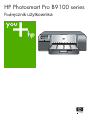 1
1
-
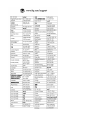 2
2
-
 3
3
-
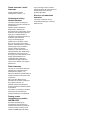 4
4
-
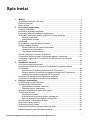 5
5
-
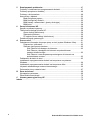 6
6
-
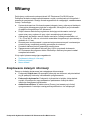 7
7
-
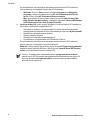 8
8
-
 9
9
-
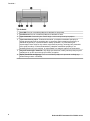 10
10
-
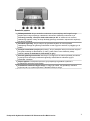 11
11
-
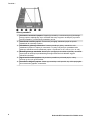 12
12
-
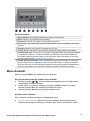 13
13
-
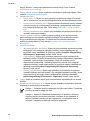 14
14
-
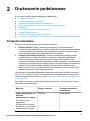 15
15
-
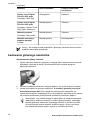 16
16
-
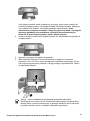 17
17
-
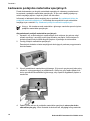 18
18
-
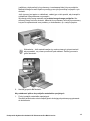 19
19
-
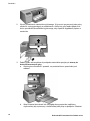 20
20
-
 21
21
-
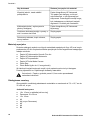 22
22
-
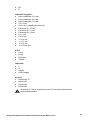 23
23
-
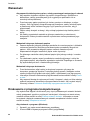 24
24
-
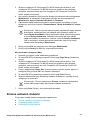 25
25
-
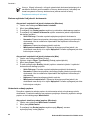 26
26
-
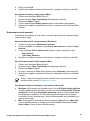 27
27
-
 28
28
-
 29
29
-
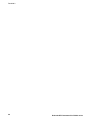 30
30
-
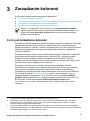 31
31
-
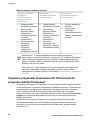 32
32
-
 33
33
-
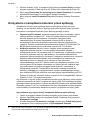 34
34
-
 35
35
-
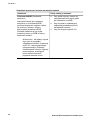 36
36
-
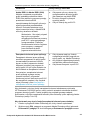 37
37
-
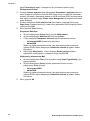 38
38
-
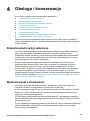 39
39
-
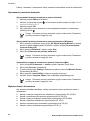 40
40
-
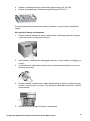 41
41
-
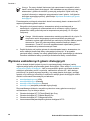 42
42
-
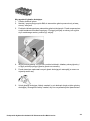 43
43
-
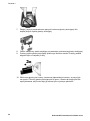 44
44
-
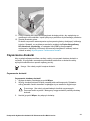 45
45
-
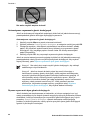 46
46
-
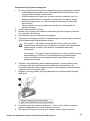 47
47
-
 48
48
-
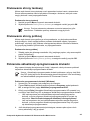 49
49
-
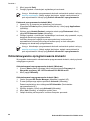 50
50
-
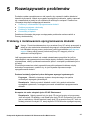 51
51
-
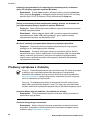 52
52
-
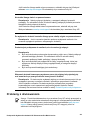 53
53
-
 54
54
-
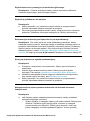 55
55
-
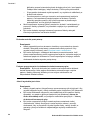 56
56
-
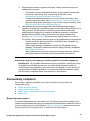 57
57
-
 58
58
-
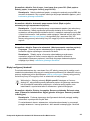 59
59
-
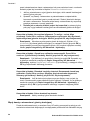 60
60
-
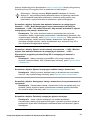 61
61
-
 62
62
-
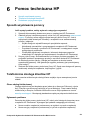 63
63
-
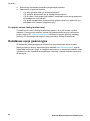 64
64
-
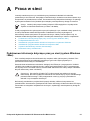 65
65
-
 66
66
-
 67
67
-
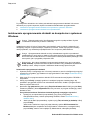 68
68
-
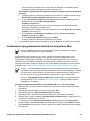 69
69
-
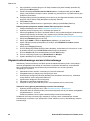 70
70
-
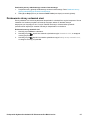 71
71
-
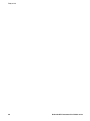 72
72
-
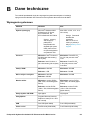 73
73
-
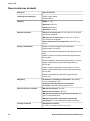 74
74
-
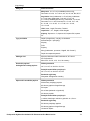 75
75
-
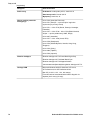 76
76
-
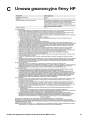 77
77
-
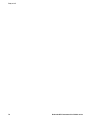 78
78
-
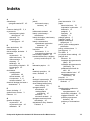 79
79
-
 80
80
HP Photosmart Pro B9180 Printer series Instrukcja obsługi
- Typ
- Instrukcja obsługi
Powiązane artykuły
-
HP Photosmart Pro B8800 Printer series Instrukcja obsługi
-
HP Photosmart D6100 Printer series Instrukcja obsługi
-
HP Photosmart 7510 e-All-in-One Printer series - C311 Instrukcja obsługi
-
HP Photosmart C6200 All-in-One Printer series Instrukcja obsługi
-
HP Photosmart D5400 Printer series Instrukcja obsługi
-
HP Photosmart Premium All-in-One Printer series - C309 Instrukcja obsługi
-
HP Photosmart Plus All-in-One Printer series - B209 Instrukcja obsługi
-
HP Photosmart D5300 Printer series Instrukcja obsługi
-
HP Photosmart C5300 All-in-One Printer series Instrukcja obsługi
-
HP Photosmart Premium e-All-in-One Printer series - C310 Instrukcja obsługi